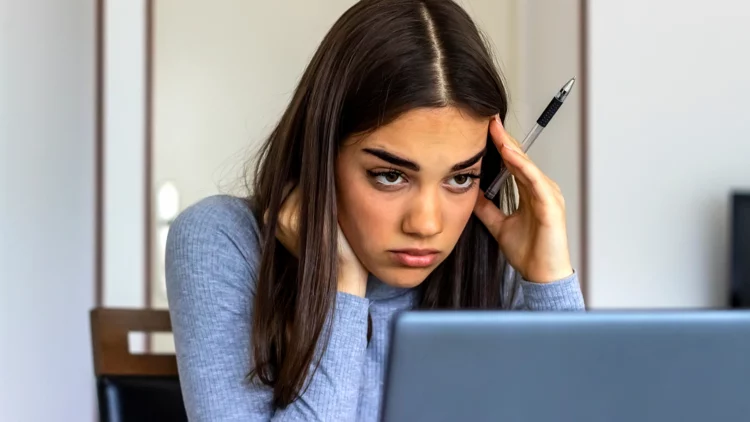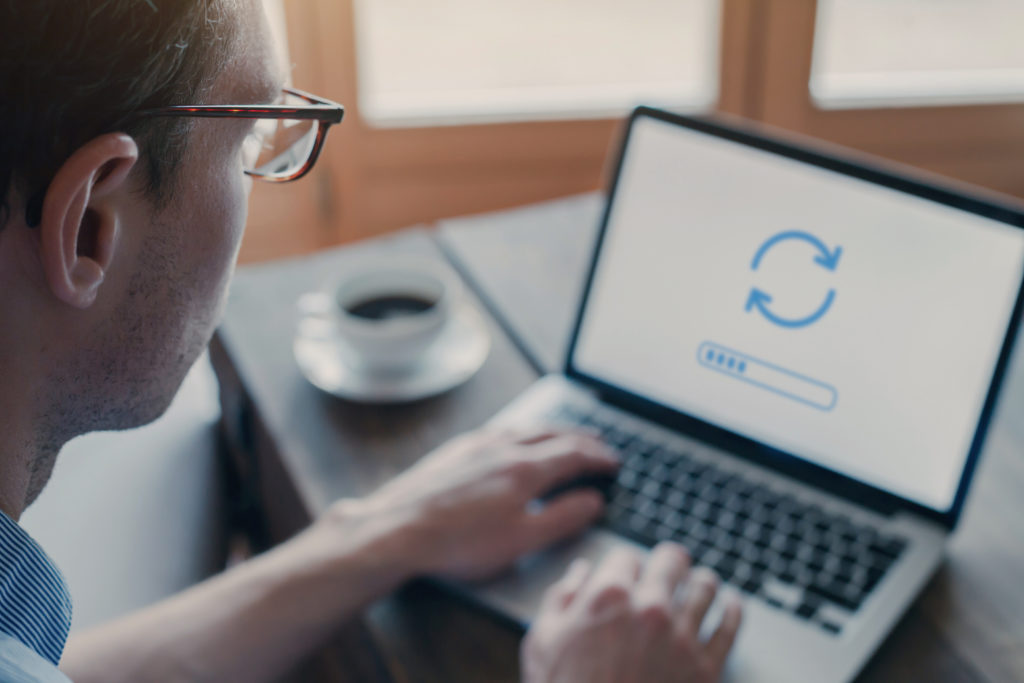Apakah tren komputer lambat mikro?
Menu untuk PC yang lebih cepat:
1. Batas program menjalankan:
– Tutup program yang tidak perlu berjalan di latar belakang yang mengkonsumsi sumber daya.
– Buka baki sistem dan klik kanan pada program yang tidak Anda butuhkan, lalu pilih untuk berhenti, menutup, atau keluar.
2. Nonaktifkan program startup:
– Beberapa program secara otomatis berjalan saat startup, memperlambat PC Anda. Nonaktifkan mereka.
– Tekan Ctrl + Alt + Hapus dan pilih Task Manager.
– Buka tab Startup dan nonaktifkan program yang tidak Anda butuhkan.
– Mulai ulang komputer Anda agar perubahan berlaku.
3. Perbarui Windows:
– Selalu saji sistem operasi Anda untuk memastikan kinerja dan keamanan yang optimal.
– Klik Mulai> Pengaturan> Pembaruan & Keamanan> Pembaruan Windows.
– Klik Periksa Pembaruan.
4. Hapus file yang tidak perlu:
– Hapus file yang tidak lagi Anda perlu membebaskan ruang disk.
– Temukan tempat sampah daur ulang di desktop Anda, klik kanan, dan pilih tempat daur ulang kosong.
5. Lakukan pembersihan disk:
– Gunakan pembersihan disk untuk menghapus file sementara dan tidak perlu, meningkatkan kecepatan PC Anda.
– Tekan Windows + R dan ketik “CleanMgr” di bidang terbuka.
– Pilih drive yang ingin Anda bersihkan dan klik OK.
– Centang kotak untuk jenis file yang ingin Anda hapus, dan klik ok.
– Klik Hapus file dalam pesan yang muncul.
6. Hard Drive Defragment:
– Defragmenting hard drive Anda mengatur file dan meningkatkan kinerja.
– Tekan Windows + R dan ketik “DFRGUI” di bidang terbuka.
– Pilih hard drive Anda, klik Analisis, dan kemudian optimalkan.
7. Menghapus instalan program yang tidak digunakan:
– Hapus program atau aplikasi yang tidak lagi Anda gunakan untuk membebaskan sumber daya dan ruang disk.
– Tekan Windows + R dan ketik “Appwiz.Kopral “di bidang terbuka.
– Pilih program yang ingin Anda hapus dan klik uninstall.
8. Periksa malware:
– Pastikan PC Anda tidak terinfeksi dengan menggunakan perangkat lunak antivirus yang andal.
9. Nonaktifkan animasi yang tidak perlu:
– Mengurangi atau menonaktifkan animasi Windows dapat menghemat sumber daya.
– Tekan Windows + X dan pilih Sistem.
– Klik pada Pengaturan Sistem Lanjutan, buka bagian Kinerja, dan klik Pengaturan.
– Pilih Sesuaikan Kinerja Terbaik atau Kustomisasi Pengaturan dengan Preferensi Anda.
10. Tingkatkan perangkat keras jika diperlukan:
– Jika komputer Anda masih berjalan lambat setelah mencoba solusi di atas, pertimbangkan untuk meningkatkan komponen perangkat keras seperti RAM atau penyimpanan.
Pertanyaan:
1. Mengapa penyimpanan penuh mempengaruhi kinerja komputer?
– Saat penyimpanan penuh, komputer memiliki lebih sedikit ruang untuk berfungsi secara efektif, menyebabkan kinerja yang lebih lambat.
2. Apa yang bisa dilakukan oleh terlalu banyak program yang berjalan untuk memori komputer?
– Terlalu banyak program yang berjalan mengkonsumsi sebagian besar memori komputer, menghasilkan kinerja yang lebih lambat.
3. Mengapa Memperbarui Sistem Operasi Windows Penting?
– Memperbarui bug perbaikan windows, menambahkan fitur baru, dan memastikan keamanan komputer.
4. Bagaimana cara menghapus file yang tidak perlu meningkatkan kinerja?
– Menghapus file yang tidak perlu membebaskan ruang disk, memungkinkan komputer untuk berjalan lebih efisien.
5. Apa yang dilakukan pembersihan disk menjalankan?
– Disk Cleanup Menghapus file sementara dan tidak perlu, meningkatkan kecepatan dan kinerja komputer.
6. Mengapa Defragmenting Hard Drive Diperlukan?
– Seiring waktu, file menjadi terfragmentasi, menyebabkan komputer mencari potongan -potongan di beberapa tempat, yang memperlambat kinerja. Defragmenting menyatukan file -file itu untuk operasi yang lebih halus.
7. Apa manfaat dari mencopot program yang tidak digunakan?
– Mencopot pemasangan program yang tidak digunakan membebaskan sumber daya dan ruang disk, yang mengarah ke peningkatan kinerja komputer.
8. Bagaimana malware dapat mempengaruhi kinerja komputer?
– Malware dapat memperlambat komputer dan berpotensi menyakitinya. Memiliki perangkat lunak antivirus yang baik yang diinstal memberikan perlindungan yang diperlukan terhadap malware dan ancaman web.
9. Mengapa animasi yang tidak perlu dinonaktifkan?
– Menonaktifkan animasi yang tidak perlu mengurangi penggunaan sumber daya komputer, menghasilkan kinerja yang lebih cepat.
10. Kapan peningkatan perangkat keras harus dipertimbangkan?
– Jika komputer terus berjalan lambat setelah menerapkan berbagai optimisasi kinerja, meningkatkan komponen perangkat keras seperti RAM atau penyimpanan mungkin diperlukan.
Masalah kelambatan dengan tren mikro
Ketika datang secara khusus untuk tren mikro, beberapa fungsi lebih padat sumber daya daripada yang lain.
Cara mempercepat pc windows saya
Berikut adalah beberapa faktor mengapa komputer Anda mungkin berjalan lebih lambat dari biasanya:
- Penyimpanan komputer Anda menjadi penuh, memberikan lebih sedikit ruang untuk berfungsi secara efektif.
- Ada terlalu banyak program yang sedang berjalan di komputer Anda, mengambil sebagian besar memori komputer Anda.
- Sistem operasi Windows Anda mungkin sudah ketinggalan zaman atau rusak.
- Perangkat lunak keamanan Anda mungkin juga ketinggalan zaman.
- Mungkin ada malware atau virus yang menginfeksi komputer Anda.
- Komputer Anda melelahkan sumber dayanya untuk memberi Anda penampilan dan tampilan terbaik dari program dan aplikasi Anda, mengkompromikan tugas penting lainnya.
Cara Meningkatkan Kinerja Komputer Anda
Tutup aplikasi dan program yang tidak Anda gunakan
Periksalah Baki sistem Jika ada program yang berjalan di latar belakang yang tidak Anda butuhkan yang mengkonsumsi sumber daya komputer.
- Di sudut kanan bawah desktop Anda, klik panah menunjuk ke atas untuk menampilkan baki sistem.
- Klik kanan program yang dipilih yang tidak perlu Anda jalankan, lalu pilih Berhenti, Menutup, atau KELUAR.
Nonaktifkan program startup
Program cenderung berjalan secara otomatis saat startup. Nonaktifkan mereka di program startup untuk menyimpan memori dan sumber daya komputer Anda.
- Di keyboard Anda, tekan Ctrl + Alt + MENGHAPUS kunci, lalu pilih Pengelola tugas.
- Klik Rintisan tab, lalu pilih program yang tidak perlu Anda jalankan.
- Klik Cacat.
- Mulai ulang komputer Anda agar perubahan berlaku.
Solusi ini hanya akan menonaktifkan program untuk dijalankan selama start up. Anda masih dapat membuka dan menjalankan program kapan pun Anda butuhkan.
Perbarui Sistem Operasi Windows
Pastikan program dan perangkat lunak Anda terkini. Pembaruan ini tidak hanya memperbaiki bug tetapi juga membawa fitur baru, dan memastikan komputer Anda aman.
- Klik Awal , lalu pergi ke Pengaturan >Pembaruan & Keamanan >pembaruan Windows. Anda juga dapat mengaksesnya melalui tombol pintasan di bawah ini: Pembaruan Windows
- Klik Periksa pembaruan.
Hapus file yang tidak perlu
Hapus file yang tidak Anda gunakan untuk menyimpan ruang disk.
- Temukan ikon tempat sampah daur ulang di desktop.
- Klik kanan (atau tekan dan tahan), lalu pilih Bin Daur Ulang Kosong.
Lakukan pembersihan disk
Menjalankan pembersihan disk, setidaknya sebulan sekali membantu komputer Anda mempercepat dan meningkatkan kinerjanya dengan menghapus file yang tidak perlu, termasuk file sementara.
- Di keyboard Anda, tekan Windows + R kunci.
- Dalam Membuka bidang, ketik “cleanmgr“, lalu tekan MEMASUKI. Jendela pembersihan disk akan muncul.
- Pilih drive yang ingin Anda bersihkan, lalu klik OKE.
- Dalam Pembersihan disk kotak dialog di Keterangan bagian, pilih Bersihkan file sistem.
- Pilih drive yang ingin Anda bersihkan, lalu klik OKE.
- Di Pembersihan disk tab, centang kotak untuk jenis file yang ingin Anda hapus, lalu klik OKE.
- Dalam pesan yang muncul, klik Hapus file.
Hard drive defragment
File di hard drive Anda menjadi terfragmentasi dari waktu ke waktu dan komputer Anda akan mencari beberapa tempat untuk potongan -potongan yang dapat membuat komputer Anda berjalan lebih lambat. Defragmenting menyatukan file -file itu sehingga sistem Anda dapat berjalan lebih efisien.
- Di keyboard Anda, tekan Windows + R kunci.
- Dalam Membuka bidang, ketik dfrui, lalu tekan MEMASUKI. Jendela optimasi disk akan muncul.
- Pilih hard drive Anda, lalu klik Menganalisa.
- Setelah selesai, klik Mengoptimalkan.
Hapus instalan program yang tidak digunakan
Program atau aplikasi yang belum Anda gunakan mungkin masih mencakup proses latar belakang, entri start otomatis dan layanan sistem lainnya yang dapat memperlambat komputer Anda. Ini juga akan menghemat ruang disk Anda.
- Di keyboard Anda, tekan Windows + R kunci.
- Dalam Membuka bidang, ketik appwiz.cpl, lalu tekan MEMASUKI. Program dan fitur jendela akan muncul.
- Pilih program yang tidak Anda gunakan lagi, lalu klik Uninstall.
Periksa malware
Mereka dapat memperlambat dan berpotensi membahayakan komputer Anda. Periksa apakah terinfeksi dengan memiliki perangkat lunak antivirus yang baik diinstal.
Periksa alat anti-malware gratis kami untuk mendapatkan perlindungan dari malware dan ancaman web.
Nonaktifkan animasi yang tidak perlu
Animasi Windows membantu aplikasi terlihat lebih ramping dan halus, meskipun ini juga menggunakan sumber daya komputer tambahan yang memperlambat komputer Anda.
- Di keyboard Anda, tekan Windows + X kunci. Menu tautan cepat akan muncul.
- Memilih Sistem dari daftar. Jendela Pengaturan akan muncul.
- Dalam Mencari bidang, ketik Pertunjukan, dan kemudian pilih Sesuaikan penampilan dan kinerja windows.
- Di bawah Efek visual tab, pilih Sesuaikan dengan kinerja terbaik.
- Klik Menerapkan, dan kemudian klik OKE.
Saya memiliki tren keamanan mikro terpasang
Biarkan tren mikro meningkatkan kinerja komputer Anda dan menjalankannya seperti yang baru. Jalankan Pemeriksaan Kesehatan PC.
Saya belum menjadi pengguna mikro tren
Kata kunci: Cara mempercepat komputer, mempercepat komputer, mempercepat PC saya, mempercepat PC, cara mempercepat komputer Anda, cara mempercepat komputer saya, mempercepat jendela, mempercepat komputer saya, cara mempercepat PC, mengapa komputer saya sangat lambat
Masalah kelambatan dengan tren mikro
Timesolv telah menerima beberapa keluhan pelanggan mengenai masalah browser lambat saat menggunakan tren mikro antivirus suite. Ini bukan masalah kompatibilitas antara timesolv dan tren mikro. Sayangnya, tren mikro diketahui menyebabkan masalah kecepatan saat tren keamanan web mikro untuk malware, adware, pemfilteran URL dll, diaktifkan.
Telah dilaporkan bahwa sekali pengguna yang dipengaruhi mencopot mikro tren, browser lambat dan masalah waktu respons tertunda secara instan diselesaikan. Ada beberapa kasus seperti itu yang dilaporkan di berbagai forum terkait mikro tren, dan di situs web tren tren resmi komunitas.
Tidak ada resolusi mapan yang disediakan, tetapi pengguna dapat mencoba perbaikan yang disarankan atau yang serupa di situs web dukungan teknis tren mikro:
Tren Mikro memperlambat komputer: Benar?
Di Sini’S semuanya tentang tren mikro memperlambat komputer Anda:
Tren mikro tentu dapat memperlambat komputer, tetapi itu menang’t selalu menjadi masalah.
Dampak kinerja tergantung pada seberapa kuat komputer Anda, tren layanan apa yang sedang berjalan dan berapa banyak ancaman keamanan yang terdeteksi.
Anda dapat menyesuaikan pengalaman Anda dengan kinerja yang lebih baik jika perlu.
Jadi jika Anda ingin mempelajari semua tentang apa yang dilakukan tren mikro dengan komputer Anda dengan tepat untuk memperlambatnya, maka artikel ini untuk Anda.
- M.2 NVME SSDS: Dua atau lebih mempengaruhi kinerja?
- Penyimpanan Data Lengkap: Melambat Komputer?
- Sophos memperlambat komputer: Benar?
- Rainmeter memperlambat komputer Anda: Benar?
- Komputer jepit menghitung: berapa banyak?
- Komputer Idle Memory (RAM) Penggunaan: Berapa?
Apa yang dilakukan tren mikro ke komputer Anda?
Dia’S Dirancang untuk melindungi Anda dan komputer Anda dari aktivitas jahat di dunia digital.
Dalam kebanyakan kasus, ini bermuara untuk melindungi Anda dari ancaman online, tetapi tren mikro bertujuan untuk menjadi perangkat lunak yang komprehensif.
Itu berpotensi melindungi Anda dari ancaman offline juga.
Sebagian besar, tren fungsi mikro dengan menyediakan sejumlah layanan tertentu.
Rentang penuhnya cukup luas, tetapi layanan utama dalam hal keamanan dan kinerja komputer sedikit lebih mudah untuk dibahas.
Pemindaian file memungkinkan perangkat lunak untuk mencari file berbahaya di komputer Anda dan mengisolasi atau menghapusnya.
Pemantauan aktif memperhatikan permintaan jaringan untuk mencoba menutup aktor jahat sebelum Anda dapat mengunduh apa pun yang berbahaya.
Keamanan titik akhir mempersulit pengguna untuk mengakses komputer Anda, mencegah peretasan dan serangan serupa sebelum mereka dapat memulai.
Otomasi berfungsi untuk memastikan bahwa tren mikro berjalan setiap saat dan selalu up to date untuk perlindungan terbaik.
Semua layanan ini berpotensi berguna bagi pengguna, dan semuanya memiliki setidaknya beberapa dampak pada komputer Anda’kinerja s.
Kami’akan melihat lebih dekat bagaimana dan mengapa tren mikro mungkin atau mungkin tidak memperlambat komputer Anda, dan layanan ini akan muncul dari waktu ke waktu karena masing -masing memiliki dampaknya sendiri.
Bagaimana tren mikro memperlambat komputer? (4 penyebab)
Oke. Terkadang itu memperlambat komputer Anda.
Di lain waktu itu tidak’T.
Itu’sedikit berbelit -belit, jadi mengapa don’T Kami menyederhanakan bagaimana kami’melihat ini?
Bagaimana tren mikro memperlambat komputer, ketika itu terjadi?
Dia’S tidak selalu tentang menghambat komputer untuk membuat semuanya terasa lambat.
Dalam banyak kasus, perasaan kelambatan spesifik dan terbatas pada kegiatan atau fungsi.
Kami dapat melihat ide -ide yang lebih spesifik ini agar Anda dapat memahami dengan tepat apa yang terjadi dan mengapa.
Dari sana, kita dapat melihat cara untuk meningkatkan kinerja jika tren mikro memperlambat komputer Anda.
Dia’s juga perlu menunjukkan bahwa sebagian besar dari ini universal untuk semua perangkat lunak keamanan.
Bahkan jika Anda tidak’t menggunakan tren mikro, konsep -konsep ini masih bisa terbukti bermanfaat.
Startup #1
Sebagai perangkat lunak keamanan, Trend Micro dirancang untuk mulai berjalan segera setelah Anda menyalakan komputer Anda.
Itu berarti bahwa secara default, ditambahkan ke urutan startup untuk komputer.
Karena ini menambah jumlah hal yang harus dilakukan komputer untuk pertama -tama memuat sistem Anda, itu dapat membuat startup membutuhkan waktu lebih lama.
Tapi, tren mikro sedikit lebih dari itu.
Dia’S Paket perangkat lunak yang cukup besar dan kuat, sehingga memuat lebih dari beberapa kernel.
Ini adalah file inti yang berfungsi di belakang layar dalam sistem komputer untuk membuat semuanya berfungsi.
Banyak kernel dimuat saat sistem operasi pertama kali.
Jika Anda menambahkan banyak kernel ke urutan boot, maka startup membutuhkan waktu lebih lama.
Jadi, salah satu cara utama yang tren mikro (dan suite keamanan lainnya) diketahui memperlambat komputer secara khusus selama startup.
Pemindaian Aktif #2
Beberapa proses menggunakan lebih banyak sumber daya komputer daripada yang lain.
Itu’benar di seluruh dunia perangkat lunak.
Ketika datang secara khusus untuk tren mikro, beberapa fungsi lebih padat sumber daya daripada yang lain.
Salah satu kegiatan paling intens yang akan dilakukan perangkat lunak ini adalah pemindaian file aktif.
Di sinilah ia melewati file di komputer Anda untuk mencari tanda -tanda perangkat lunak berbahaya.
Dia’S fitur penting, tapi itu’s juga masalah besar.
Untuk memindai file, perangkat lunak harus menggunakan sumber daya CPU, RAM, dan disk sampai tingkat yang cukup.
Dibutuhkan banyak daya komputasi untuk memeriksa semua file Anda.
Tren mikro, seperti kebanyakan suite keamanan, memungkinkan pemindaian mendalam dan pemindaian singkat, tetapi saat mereka sedang berlangsung, itu tidak’t materi yang Anda pilih.
Pemindaian akan memakan sumber daya, dan untuk banyak komputer, itu cukup untuk memengaruhi kinerja keseluruhan.
Perilaku mengganggu #3
Tren mikro melakukan lebih dari sekadar memindai file.
Ini memberikan perlindungan dan pemantauan aktif yang mencoba menemukan masalah dan perangkat lunak yang buruk sebelum dapat diinstal di komputer Anda.
Komponen utama dari ini terkait dengan pemantauan jaringan.
Setiap kali Anda menelusuri web atau menggunakan aplikasi, Trend Micro memperhatikan permintaan jaringan untuk mencari tanda -tanda perilaku buruk.
Jika menemukan sesuatu yang mencurigakan, itu akan menandai aktivitas itu dan mencoba memblokirnya.
Di sana’S letusan bahwa pada titik tertentu, Anda telah mencoba pergi ke situs web dan mendapat peringatan keamanan.
Mungkin Anda juga telah melihat peringatan saat Anda mencoba memulai unduhan atau memulai instalasi perangkat lunak?
Trend Micro menyediakan jenis layanan yang sama ini.
Karena itu berkaitan dengan memperlambat komputer Anda, jika perangkat lunak mengganggu unduhan dan aktivitas online, itu’S akan membuat pengalaman Anda secara keseluruhan lebih lambat.
Dalam kasus yang ekstrem, tren mikro dapat memakan bandwidth dan secara efektif memperlambat koneksi internet Anda sama sekali.
Pembaruan #4
Tren mikro diperbarui secara teratur.
Ini sangat penting untuk perangkat lunak keamanan karena pesta berbahaya terus mencari cara baru untuk menyerang komputer.
Pembaruan memastikan bahwa perangkat lunak keamanan dapat tetap di depan tren dan lebih melindungi Anda dan komputer Anda.
Tapi, pembaruan menggunakan sumber daya.
Untuk pembaruan yang sangat besar, Trend Micro mungkin memakan sebagian besar bandwidth Anda saat mengunduh pembaruan.
Itu bisa membuat konektivitas internet Anda terasa lambat.
Ketika pembaruan seperti itu sedang menginstal, itu mungkin proses intensif sumber daya yang memperlambat komputer secara umum.
Berita baiknya adalah pembaruan tidak akan terus memperlambat komputer Anda.
Setelah unduhan dan instalasi selesai, semuanya harus kembali normal.
Mengapa tren mikro terkadang tidak memperlambat komputer? (3 faktor)
Ada banyak cara yang tren mikro memperlambat komputer, tetapi saat Anda membaca sejak awal, itu tidak’t selalu memperlambat komputer.
Itu bermuara pada beberapa faktor kunci.
Jika Anda memiliki komputer yang lebih kuat, ia dapat menangani tren mikro tanpa efek yang nyata.
Demikian pula, jika Anda tidak’T mendapat masalah, perangkat lunak kurang harus dilakukan, jadi itu’s tidak bekerja sekeras.
Akhirnya, Anda dapat menyesuaikan bagaimana tren mikro berjalan untuk mendapatkan kinerja yang lebih baik dari komputer Anda.
Kami dapat mengeksplorasi masing -masing jawaban ini secara lebih rinci, dan Anda akan memiliki lebih banyak kebebasan dalam cara Anda memilih untuk menggunakan komputer Anda untuk memiliki pengalaman yang Anda sukai.
#1 memiliki sumber daya yang cukup
Sebagian besar waktu, tren mikro memperlambat komputer dengan memonopoli sumber daya kritis yang diperlukan untuk melakukan yang lainnya.
Apakah perangkat lunak menggunakan terlalu banyak CPU, RAM, atau daya disk (atau kombinasi ketiganya), itu’cukup untuk mengubah pengalaman pengguna Anda.
Tapi, tren mikro isn’t sangat besar.
Faktanya, itu’S dirancang agar cukup universal.
Ini dapat berjalan pada laptop anggaran yang lebih tua dan rig gaming baru yang teratas.
Jadi, Anda mungkin memiliki komputer dengan sumber daya yang cukup untuk cadangan sehingga Anda tidak pernah melihat dampak mikro tren.
Apakah itu’S melakukan pemindaian mendalam atau pembaruan besar, itu menang’t masalah bagi Anda jika komputer Anda cukup kuat untuk menangani tugas mikro tren bahkan saat melakukan segala hal lain yang ingin Anda lakukan.
#2 memiliki sedikit hubungan
Di luar tugas aktif seperti pemindaian file dan menginstal pembaruan, tren mikro biasanya cukup pasif.
Tentu, itu memeriksa aktivitas online untuk masalah, tapi itu’S biasanya tidak sumber daya intensif.
Dia’S hanya benar -benar mengganggu jika perangkat lunak melihat bendera merah.
Bagi beberapa pengguna, ini berarti tren mikro jarang melakukan apa pun yang dapat mereka perhatikan.
Mereka adalah’t secara teratur menggunakan aplikasi atau situs mengunjungi yang memicu respons.
Mereka tetap di atas pembaruan, dan file pemindaian’t intrusif.
Untuk pengguna seperti itu, tren mikro tidak ada’Aku harus bekerja keras, jadi itu’S cenderung melakukan hal -hal dengan cara yang membuat komputer terasa lambat.
Secara umum, orang yang mungkin dipertimbangkan “lampu” Pengguna komputer bisa termasuk dalam kategori ini.
Jika kamu’hanya memeriksa email Anda dan bermain solitaire, Anda mungkin tidak akan pernah benar -benar melihat tren mikro.
Manajemen Perangkat Lunak #3
Salah satu dampak utama dari tren mikro biasanya ditemukan dalam memulai komputer.
Tapi Anda bisa mematikannya.
Anda dapat menggunakan sistem mikro sistem dan tren sehingga perangkat lunak tidak’t Luncurkan secara otomatis saat Anda menyalakan komputer Anda.
Tren mikro menang’t merekomendasikan ini, dan banyak ahli keamanan akan setuju, tetapi ini adalah pilihan.
Jika Anda melakukan ini, maka perangkat lunak hanya akan diaktifkan saat Anda mengkliknya dan mengatakannya untuk melakukan sesuatu.
Itu membuatnya jauh lebih sedikit dari hog sumber daya.
Itu juga berarti bahwa itu menang’T secara aktif melindungi Anda jika Anda lupa mengkliknya.
Secara umum, Anda dapat mengoptimalkan pengaturan untuk mencoba meminimalkan seberapa banyak perangkat lunak dapat memperlambat komputer Anda.
Startup membantu, tetapi Anda juga dapat menyesuaikan layanan mikro tren untuk kinerja yang lebih baik.
Anda dapat menjadwalkan pemindaian saat Anda tahu Anda menang’T menggunakan komputer (tetapi harus menyala untuk ini).
Anda dapat mematikan beberapa pemantauan aktif, atau Anda bahkan dapat memutarbalikkan aplikasi dan/atau layanan favorit Anda.
Menyesuaikan penggunaan Anda seringkali merupakan cara terbaik untuk menjaga keamanan tanpa mengorbankan begitu banyak kinerja komputer.
Apakah komputer Anda melambat saat drive internal Anda penuh?
Apakah Anda merasa komputer Anda melambat saat HDD, SSD, atau NVME Anda penuh?
Tidak peduli jenis perangkat apa yang digunakan komputer Anda untuk penyimpanan data primernya, jika penyimpanan itu cukup penuh, itu akan menghancurkan komputer Anda’kinerja s.
Dalam kasus yang ekstrem, komputer Anda akan melambat ke titik yang membuatnya terasa benar -benar tidak dapat digunakan.
Untungnya, ada obat untuk masalah ini.
Pelajari semua tentang bagaimana drive internal penuh mempengaruhi komputer Anda’kinerja di sini.
- M.2 NVME SSDS: Dua atau lebih mempengaruhi kinerja?
- Penyimpanan Data Lengkap: Melambat Komputer?
- Sophos memperlambat komputer: Benar?
- Rainmeter memperlambat komputer Anda: Benar?
- Komputer jepit menghitung: berapa banyak?
- Komputer Idle Memory (RAM) Penggunaan: Berapa?
Pengusaha teknologi dan pendiri Tech Medic, yang telah menjadi pendukung terkemuka untuk hak untuk memperbaiki gerakan. Dia telah bersaksi di hadapan Komisi Perdagangan Federal AS dan ditampilkan di CBS Minggu pagi, membantu pengaruh perubahan dalam industri teknologi.
Apakah tren komputer lambat mikro?
Reddit dan mitranya menggunakan cookie dan teknologi serupa untuk memberi Anda pengalaman yang lebih baik.
Dengan menerima semua cookie, Anda menyetujui penggunaan cookie kami untuk mengirimkan dan memelihara layanan dan situs kami, meningkatkan kualitas reddit, mempersonalisasi konten dan iklan reddit, dan mengukur efektivitas iklan.
Dengan menolak cookie yang tidak penting, Reddit masih dapat menggunakan cookie tertentu untuk memastikan fungsionalitas yang tepat dari platform kami.
Untuk informasi lebih lanjut, silakan lihat pemberitahuan cookie kami dan kebijakan privasi kami .
Cara mengurangi waktu startup komputer dengan tren mikro
Beberapa program secara otomatis menambahkan diri mereka di daftar start up komputer Anda setelah menginstalnya. Ini menyebabkan PC Anda mulai lebih lambat.
Anda dapat menunda mereka dari menjalankan secara otomatis Tren Pemeriksaan Kesehatan PC Mikro:
- BerlariPemeriksaan Kesehatan PC.
- Setelah selesai, klik Tampilkan detail di Hasil Pindai.
- Klik Membuat perbaikan opsional di samping Kurangi waktu startup komputer.
- Pilih program yang ingin Anda tunda untuk memulai, lalu klik Mengurangi.
- Anda akan melihat berapa detik atau menit yang disimpan.
Klik Kembali, lalu klik Menutup. - Hidupkan Kembali komputer Anda. Program yang dipilih akan ditunda saat startup.
Lihat juga
- Regain kembali ruang disk
- Hapus file duplikat
- Sesuaikan Pengaturan Pemeriksaan Kesehatan PC
- Bersihkan PC Windows Anda dengan tren mikro
- Pengaturan mikro tren yang disarankan untuk gamer
Kata kunci: startup, mengurangi waktu startup, program tunda, komputer lambat, cara mengurangi waktu startup, mengurangi waktu startup komputer, cara mempercepat komputer Anda, mempercepat PC saya